teknovidia.com – Cara Mengunci Rumus Di Excel , Dengan Excel, kita bisa bikin hitungan, analisis, dan visualisasi data dengan cepet dan gampang. Tapi, kadang kita perlu ngunci rumus di Excel biar gak keubah atau ilang begitu aja, entah oleh kita sendiri atau orang lain yang buka file Excel kita.
Nah, kenapa sih kita perlu ngunci rumus di Excel? Karena rumus itu bagian esensial di spreadsheet yang nentuin hasil dan ketepatan data. Kalo rumusnya berubah atau kehapus, bisa-bisa data yang kita tampilin jadi salah atau ga valid.
Selain itu, ngunci rumus juga berguna buat proteksi data penting dari orang yang ga punya hak mengubahnya.
Cara Mengunci Rumus Di Excel
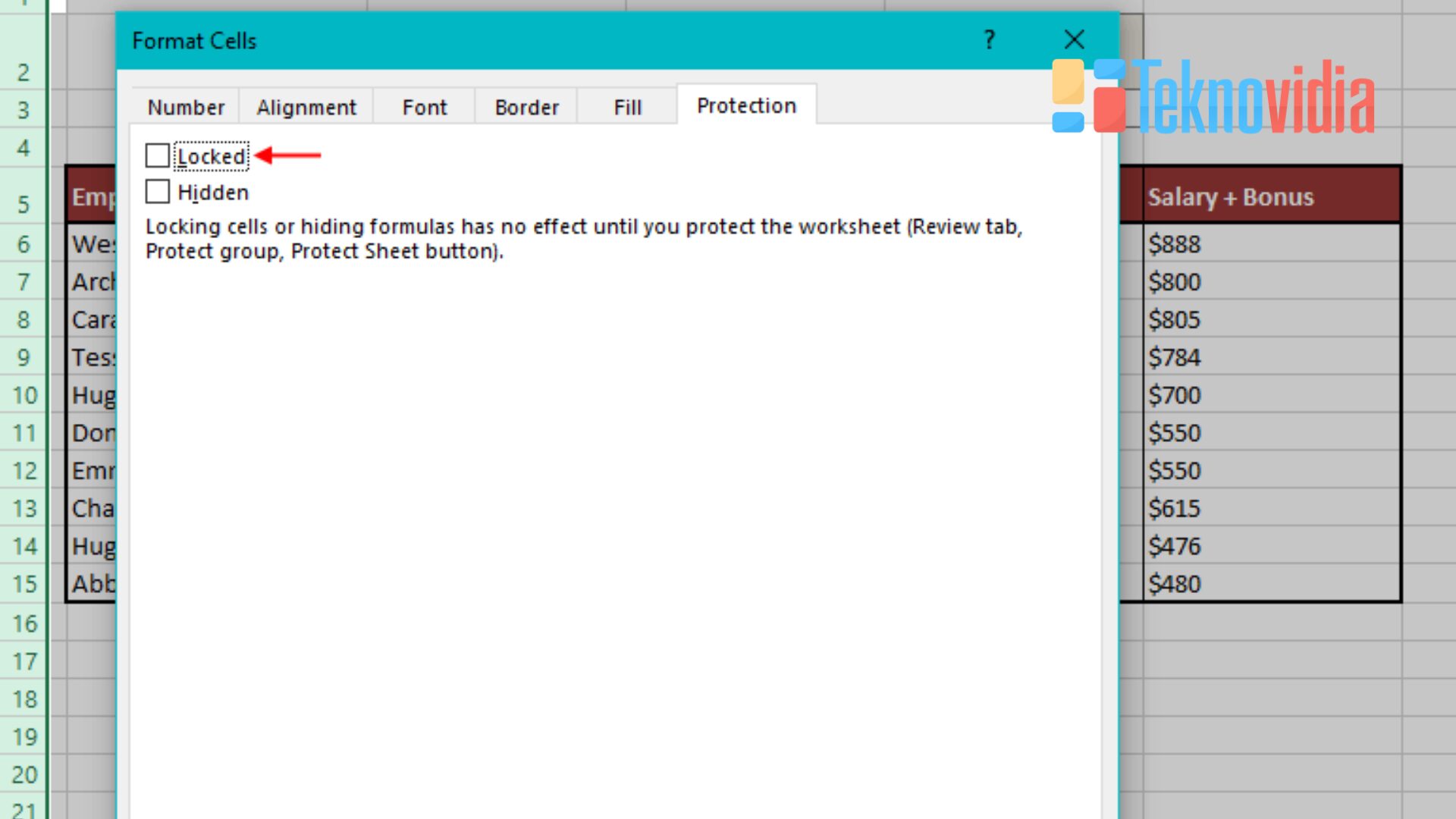
Bagaimana cara mengunci rumus Excel? Ada beberapa cara yang bisa kita gunakan, tergantung pada kebutuhan dan preferensi kita. Berikut adalah beberapa cara mengunci rumus yang bisa kita coba.
1. Menggunakan Tombol F4
Cara simpel dan cepet buat ngunci rumus di Excel itu pake tombol F4 di keyboard, guys. Tombol F4 ini fungsinya buat ngulangin aksi terakhir yang kita lakuin di Excel. Tapi, kalo kita pencet tombol F4 pas lagi edit rumus, nanti tuh tombol F4 bakal otomatis ngunci sel yang terlibat dalam rumus itu.
Untuk Cara Mengunci Rumus Di Excel dengan tombol F4 adalah sebagai berikut:
buat nulis rumus yang kita mau di sel yang kita pilih, misalnya kita mau tulis rumus =SUM(A1:A10) di sel B1.
Abis kita pilih sel B1 yang berisi rumus itu, tekan tombol F4 di keyboard. Jadi, rumus yang tadinya kita tulis bakal berubah jadi =SUM($A$1:$A$10). Nah, tanda $ di situ berarti sel yang dikunci, jadi ga bakal berubah kalo kita copy atau geser rumusnya ke sel lain.
Setelah itu, tinggal salin atau seret rumusnya ke sel lain di lembar kerja. Baris dan kolom yang kita kunci bakal tetep sama, jadi rumusnya masih bisa ngitung data dari A1 sampai A10.
2. Menggunakan Simbol $
Alternatif lain buat ngunci rumus di Excel bisa pake simbol secara manual, guys. Simbol ini berguna buat nandain sel yang kita pengen dikunci, entah itu baris, kolom, atau keduanya. Dengan cara ini, kita bisa ngunci sel tertentu aja tanpa harus ngunci seluruh rumus.
Cara Mengunci Rumus Di Excel dengan simbol $ adalah sebagai berikut:
jadi kalo kita mau tulis rumus, misalnya =A1B1 di sel C1, langkah pertama, masukin simbol $ di depan baris atau kolom yang kita mau kunci.
Misalnya, kalo kita mau kunci baris 1 doang, tulis rumusnya jadi =A$1B$1. Kalo kita mau kunci kolom A doang, tulisnya =$A1$B1. Nah, kalo kita pengen kunci sel A1 doang, tulis rumusnya jadi =$A$1*B1.
Setelah itu, tinggal salin atau geser rumusnya ke sel lain di lembar kerja. Baris atau kolom yang kita kunci bakal tetep sama, sementara yang ga dikunci bakal berubah sesuai posisi sel.
3. Menggunakan Fitur Protection
Ada cara ketiga buat ngunci rumus di Excel, yaitu pake fitur protection. Fitur ini bisa kita gunain buat ngunci sel atau area tertentu, trus kita bisa tambahin password biar aman. Dengan cara ini, rumus kita bakal aman dari orang yang ga punya izin buat ganti atau hapus.
Cara Mengunci Rumus Di Excel dengan fitur protection adalah sebagai berikut:
Pilih sel atau area yang ada rumusnya yang mau kita kunci. Contohnya, kalo kita mau kunci sel B1 sampai B10 yang berisi rumus =SUM(A1:A10).
Selanjutnya, klik kanan di area yang udah kita pilih, trus pilih Format Cells.
Di tab Protection, centang opsi Lock, abis itu klik OK.
Abis itu, klik tab Review di ribbon, trus pilih Protect Sheet.
Masukin password atau kata sandi yang kita mau, trus ulang lagi. Terakhir, klik OK.
Sel atau area yang kita pilih bakal terkunci, jadi ga bisa diubah atau dihapus tanpa masukin password yang bener.
4. Menggunakan Add-in Kutools
Add-in itu aplikasi tambahan yang bisa kita tambahin di Excel buat nambahin fitur atau fungsi baru. Salah satu add-in yang bagus buat ngunci rumus di Excel tuh Kutools, yang bisa kita download gratis dari situs resminya.
Cara Mengunci Rumus Di Excel dengan add-in Kutools adalah sebagai berikut:
Pertama-tama, pasang dulu add-in Kutools di Excel, trus restart Excel-nya.
Selanjutnya, pilih sel atau area yang berisi rumus yang mau kita kunci. Misalnya, kalo kita mau kunci sel C1 sampai C10 yang isinya rumus =A1*B1.
Klik tab Kutools di ribbon, terus pilih Protect Worksheet.
Di situ, pilih opsi Protect worksheet and contents of locked cells, trus klik OK.
Masukin password atau kata sandi yang kita mau, lalu ulang lagi. Abis itu, klik OK.
Sel atau area yang kita pilih bakal terkunci, jadi ga bisa diubah atau dihapus tanpa password yang bener.
Akhir Kata
Demikianlah artikel tentang Cara Mengunci Rumus Di Excel yang bisa saya buat untuk Anda. Semoga artikel ini bermanfaat dan membantu Anda dalam menggunakan Excel dengan lebih efektif dan efisien. Terima kasih
FAQ Tentang Cara Mengunci Rumus Di Excel
Q: Apa itu rumus di Excel?
A: Rumus adalah perintah atau instruksi yang kita tulis di sel Excel untuk menghitung atau memanipulasi data. Rumus biasanya diawali dengan tanda sama dengan (=), diikuti oleh fungsi, operator, atau referensi sel.
Q: Bagaimana cara menyalin atau memindahkan rumus di Excel?
A: Cara menyalin atau memindahkan rumus di Excel adalah dengan menggunakan fitur copy-paste atau drag-and-drop. Copy-paste adalah cara untuk menyalin rumus dari satu sel ke sel lain dengan menggunakan tombol Ctrl+C dan Ctrl+V. Drag-and-drop adalah cara untuk memindahkan rumus dari satu sel ke sel lain dengan menggunakan mouse.
Q: Apa perbedaan antara mengunci baris, kolom, atau sel di Excel?
A: Mengunci baris, kolom, atau sel di Excel berarti mencegah referensi sel tersebut berubah saat kita menyalin atau memindahkan rumus. Misalnya, jika kita mengunci baris 1, maka referensi sel yang mengandung baris 1 akan tetap sama, meskipun kita menyalin atau memindahkan rumus ke baris lain. Begitu juga dengan mengunci kolom atau sel.

